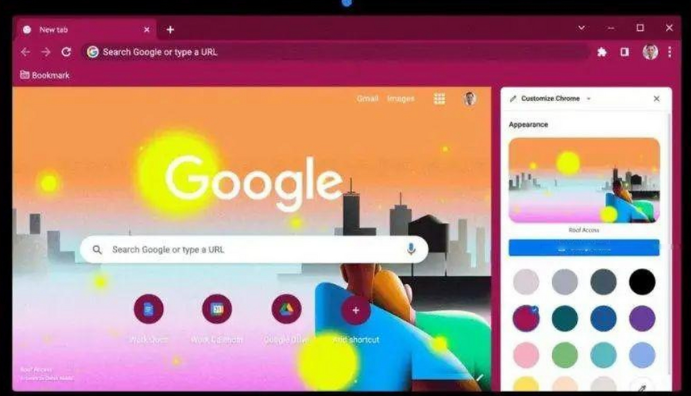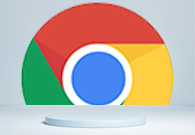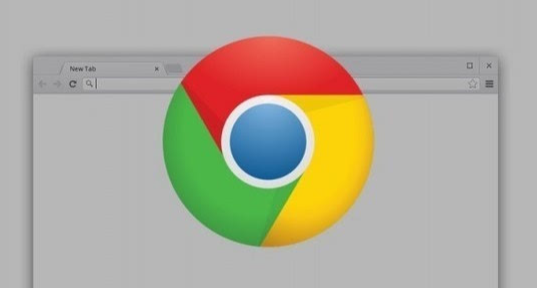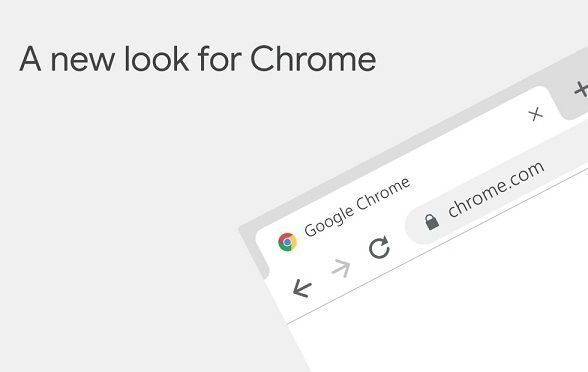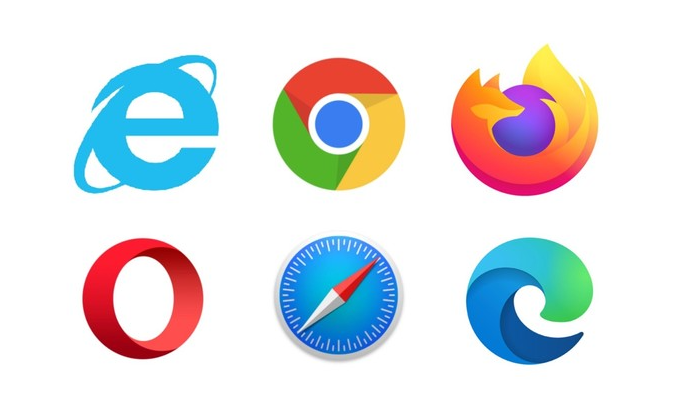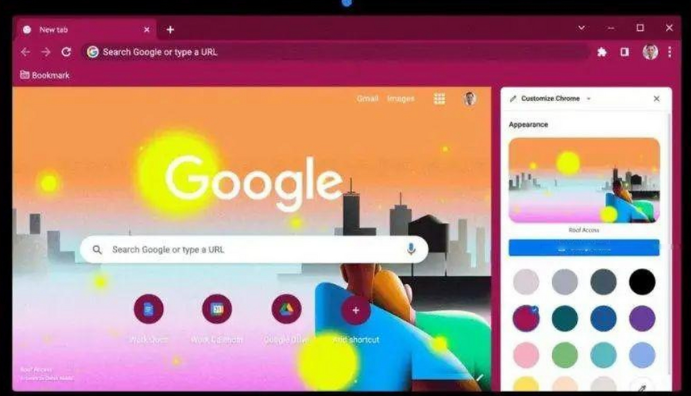
以下是使用Chrome浏览器管理和查看插件权限的方法:
一、管理插件权限
1. 打开浏览器设置:启动Chrome浏览器,点击浏览器右上角的三个点图标,选择“设置”选项。在设置页面中,可以找到各种浏览器相关的设置选项。
2. 进入
扩展程序管理页面:在设置页面左侧的菜单中,找到并点击“扩展程序”选项。这里会显示所有已安装的插件列表。每个插件旁边会有一些操作按钮,如“启用”“禁用”“移除”等。
3. 调整插件权限:对于需要管理权限的插件,点击该插件下方的“详细信息”链接。在详细信息页面中,可以看到“权限”部分。这里列出了该插件所拥有的各种权限,如访问特定网站、读取浏览历史、控制浏览器标签页等。如果需要修改权限,可点击“网站权限”选项卡(如果有),在这里可以针对特定的网站设置该插件的权限,例如允许或禁止插件在某个网站上运行。
二、查看插件权限
1. 通过扩展程序页面查看:在扩展程序管理页面中,直接查看每个插件的权限信息。如前所述,点击插件下方的“详细信息”链接,在“权限”部分可以清晰地看到该插件所拥有的权限列表,包括对浏览器功能、用户数据等方面的访问权限。
2. 检查插件在实际使用中的权限提示:当使用Chrome浏览器访问网站时,如果某个插件试图执行需要特殊权限的操作,浏览器会弹出权限请求提示框。例如,当一个插件想要获取你的位置信息时,浏览器会询问你是否允许该插件获取位置信息。通过这些提示,可以实时了解插件在实际使用过程中的权限请求情况,从而判断其是否符合自己的预期和需求。